【Office 2016】Office で「接続済みサービス」を追加する
自宅で Windows 10 を使っています。個人用の Microsoft アカウントでサインインして使っています。これには、プレインストールされている Office 2019が搭載されています。この度、法人用の Office 365 のアカウントをもらいました。自宅から、法人用の OneDrive for Business を利用するには、どうするといいのでしょう?
最近の Microsoft Office は、複数のアカウントのクラウド ストレージと連携できるようになりました。個人用のパソコンに搭載されている Microsoft Office 2016 以降製品は、既に個人用の Microsoft アカウントでサインインして使っていることでしょう。これに法人用 Office 365 アカウントで利用できる OneDrive for Business を接続させます。Offi1111111111ce Premium の画面ですが、Office 2016/2019 でも似たような感じです。
次のようにしてみてください。
Word もしくは、Excelなどを起動します。
「ファイル」-「アカウント」と開きます。
「ユーザー情報」の下部にある「接続済みサービス」の「サービスの追加」を押します。
「ファイル」-「アカウント」
「ストレージ」が表示されますので、「OneDrive for Business」を選択"
【Office 2016】-2021-6-3 106-1"
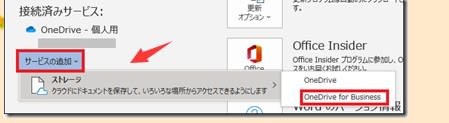
「サービスの追加」を押したところ
「サービスの追加」画面が表示されます。「電子メール アドレス」欄に法人用 Office 365 のアカウントを入力して、「次へ」を押します。
"【Office 2016】-2021-6-3 106-2"

q
パスワードを入力し、指示に従います。
「このデバイスではどこでもこのアカウントを使用する」画面が表示されます。主に個人用の Microsoft アカウントで使うことを主にしたい場合は、「このアプリのみ」を押します。
"【Office 2016】-2021-6-3 106-3"

※「組織がデバイスを管理できるようにする」にチェックをつけたまま「はい」ボタンを押してしまうと、家庭用のPCであっても職場のポリシーが適用され、管理されてしまいます。それは、場合によっては非常に使いにくいものとなります。「組織がデバイスを管理できるようにする」にチェックをつけたまま「はい」ボタンを押してしまった場合は、「設定」-「アカウント」-「職場または学校にアクセスする」を開き、登録されている法人用のアカウントを選択すると表示される「切断」ボタンを押して解除します。
"【Office 2016】-2021-6-3 106-4"

「接続済みサービス」に法人用のクラウドストレージとして「OneDrive for Business」が追加されます。
「接続済みサービス」に法人用クラウドストレージが追加
追加した「接続済みサービス」は、「削除」を押すと切断できます。
【Office 2016】




















※コメント投稿者のブログIDはブログ作成者のみに通知されます